嵌入式內聯圖片

嵌入式內聯圖片是將編碼後的資料類型小圖片用 Data URL 寫入檔案中,例如在 .css、.html、.js...等,相對於以往慣用透過連結方式引入圖片,其好處是減少 HTTP 請求,提升網站速度。但編碼後的圖片會使檔案變得肥大,要啟用 GZIP 壓縮( GZIP Components),伺服器端在收到 HTTP 請求(HTTP Requests)後(例如含 base64 的 CSS 檔案),會先行壓縮檔案內容,然後才傳送到客戶端。
IE 9 版本支援 Data URL;IE 8 雖支援但有大小限制,編碼後的內容不能大於32KB;IE 7 支援與否視乎核心版本,不支援 Data URL 的可以用 MHTML 方案來解決。
以下是各 IE 核心下的支援測試結果:
| IE 9 核心 | IE 9 | IE 8 模式 | IE 7 模式 | 相容性檢視 |
|---|---|---|---|---|
| Data URL | yes | yes | yes | yes |
| MHTML | no | no | no | no |
| IE 8 核心 | IE 8 | --- | IE 7 模式 | 相容性檢視 |
| Data URL | yes | --- | yes | yes |
| MHTML | yes | --- | yes | yes |
| IE 7 核心 | IE 7 | |||
| Data URL | no | |||
| MHTML | yes | |||
從上表可見,IE 7 在不同核心瀏覽器下的支援不盡相同,為解決不同核心 IE 7 支援問題,要 Data URL 與 MHTML 併用,但如此一來又使檔案變得肥上加肥,若沒有啟用 GZIP 之下使用,便會適得其反。反觀同樣可減少 HTTP 請求的 CSS Sprites 就突顯優點,而且相容性好,但也非無缺點,在人為合併延伸與非延伸性圖片時,需要估量圖片之間的距離、位置,再為 background-position 定位,尤為費時。
以下兩個窗口分別用不同檔案嵌進來,支援 Data URL 的瀏覽器( firefox、chrome、safari、opera、IE 8 以上 )會看到左邊的結果;IE 8 核心的任何模式,兩邊皆可見;IE 7 核心會看到右邊結果。
瀏覽器載入網頁時,不會將內聯圖片暫存下來,當瀏覽另一個含相同圖片的頁面時,不會從快取中調用圖片,而是重新載入一次。需要在 HTML 的 <img> 嵌入圖片者,宜儘量利用 CSS 的 background ,如此便可從快取 CSS 檔中讀取圖片。
下面以最常使用的 NotePad++ 文本編輯器作示例。
這是在 CSS 檔中常見的 background 圖片引入連結方式,此例含相對路徑。若改用嵌入式內聯圖片就不需理會什麼路徑,只要圖片內容就好,而且免路徑的內聯圖片是可攜的。
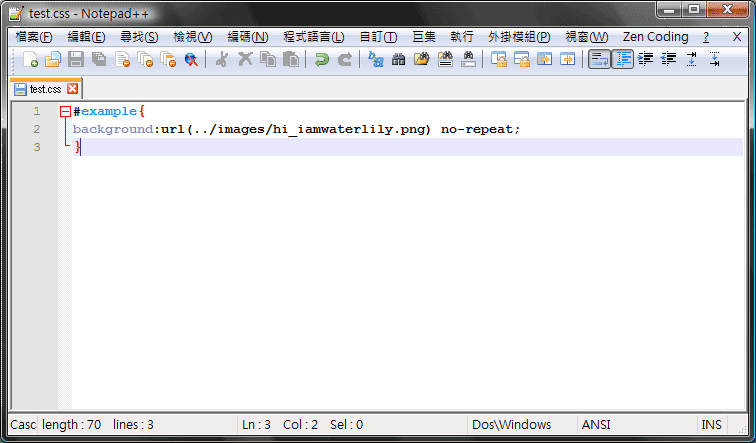
下圖為 NotePad++ 開啟 hi_iamwaterlily.png 圖檔後的內容。

將內容「全選」,在「外掛模組」選單下的 MIME Tools 點選 Base64 Encode 進行編碼[註]。圖為編碼後的內容。

將編碼後的內容全選並複製起來,然後切換到CSS檔,將反白部分先替換成 “data:image/圖檔格式;base64, ” 字句。

接下來在 , 號後面貼上之前已複製的 base64 編碼內容。(此例的“圖檔格式”為png)
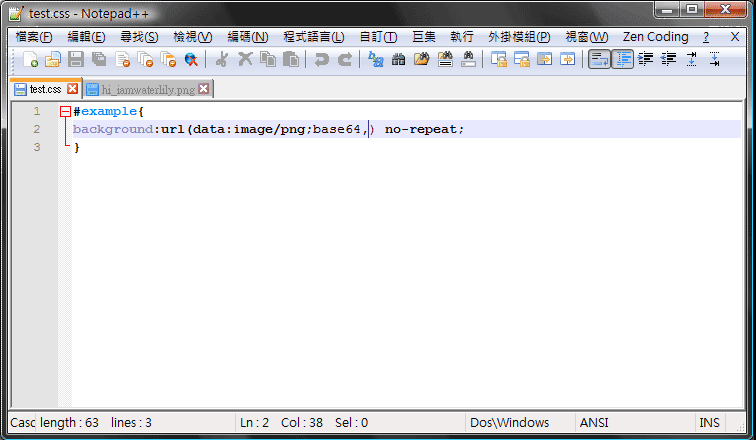
貼上 base64 內容之後。

用 MHTML 會是如下這樣,base64 寫在 CSS 檔頭註解裡面,然後在 background 屬性裡引入自身檔案的絕對網址。
/*
Content-Type: multipart/related; boundary="WL--"
--WL--
Content-Location:waterlily
Content-Transfer-Encoding:base64
iVBORw0KGgoAAAANSUhEUgAAAJYAAABACAMAAA..........省略.......
*/
#example{
background:url(mhtml:http://********.com/本檔檔名.css!waterlily) no-repeat;
}
可以看到,此例圖檔才一個 2.72 KB 大小,轉成 base64 後就有如此長的字串,Data URL 與 MHTML 併用的話,可想而知檔案變得有多肥,故謹記要啟用伺服器的 GZIP Components 才可使用。
[註] 沒有 MIME Tools 的話就進入外掛模組 > Plugin Manager > Show Plugin Manager 去安裝。若連 NotePad++ 編輯器軟體也沒有安裝,網上有免費在線圖片轉 Base64 Encode 工具提供,可去找找看。